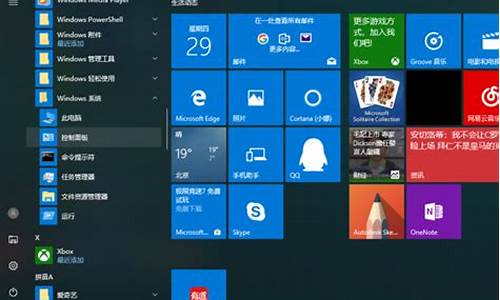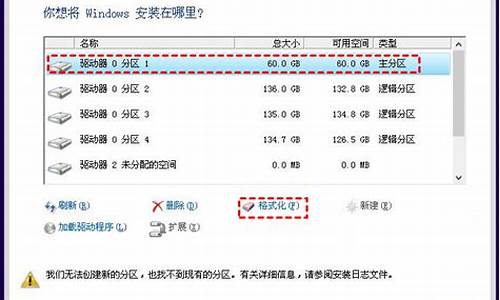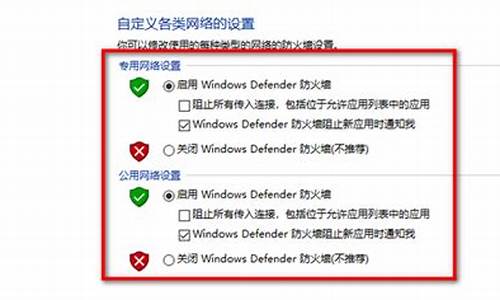
win10电脑防火墙设置方法如下:
1、在Windows10系统桌面,点击左下角的徽标按钮,然后在弹出菜单中选择“设置”菜单项
2、在打开的“设置”窗口中,点击“网络和Internet”图标,打开网络设置窗口
3、在打开的网络和Internet设置窗口,点击左侧的“以太网”项目
4、然后在右向下拉动滚动条,找到“Windows防火墙”一项,点击该项打开“Windows防火墙”设置窗口
5、在打开的Windows防火墙设置窗口中,点击左侧的“启用或关闭Windows防火墙”快捷链接
6、在打开的自定义各类网络的设置窗口中,分别选择“专用网络设置”与“公用网络设置”项的“关闭Windows防火墙”前的单选框,最后点击“确定”按钮
7、这时在系统右下角会弹出“启用Windows防火墙”的提示信息,这时Windows防火墙已关闭了。
1、打开控制面板,点击“系统和安全”。
2、这里就能看到“Windows Defender 防火墙”了,点击打开它。
3、点击打开左侧的“启用或关闭Windows Defender 防火墙”。
4、这里就能设置防火墙的开启或关闭。
5、回到上一个页面,点击左侧的“允许应用或功能通过Windows Defender 防火墙”。
6、这里就能对防火墙允许放通的应用进行设置。